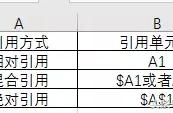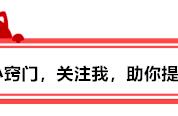先来看效果图:

操作步骤:
一、在A3:A11和B2:J2单元格区域中分别输入数字1-9,如下图所示:

二、在B3单元格中输入公式:=IF(B$3>$A4,"",B$3&"×"&$A4&"="&B$3*$A4);
三、选中B3单元格,向右拖动复制公式到J3单元格,选中B3:J3单元格区域,向下拖动复制公式到10行;
四、小九九乘法口诀表已经形成了,我们来美化一下表格。
具体演示如下图:

喜欢这篇文章吗?记得点赞、评论和转发哟!如果亲有不明白的或更好的技巧,可以在评论区留言或私信小编。
更多技巧点击下面链接
,